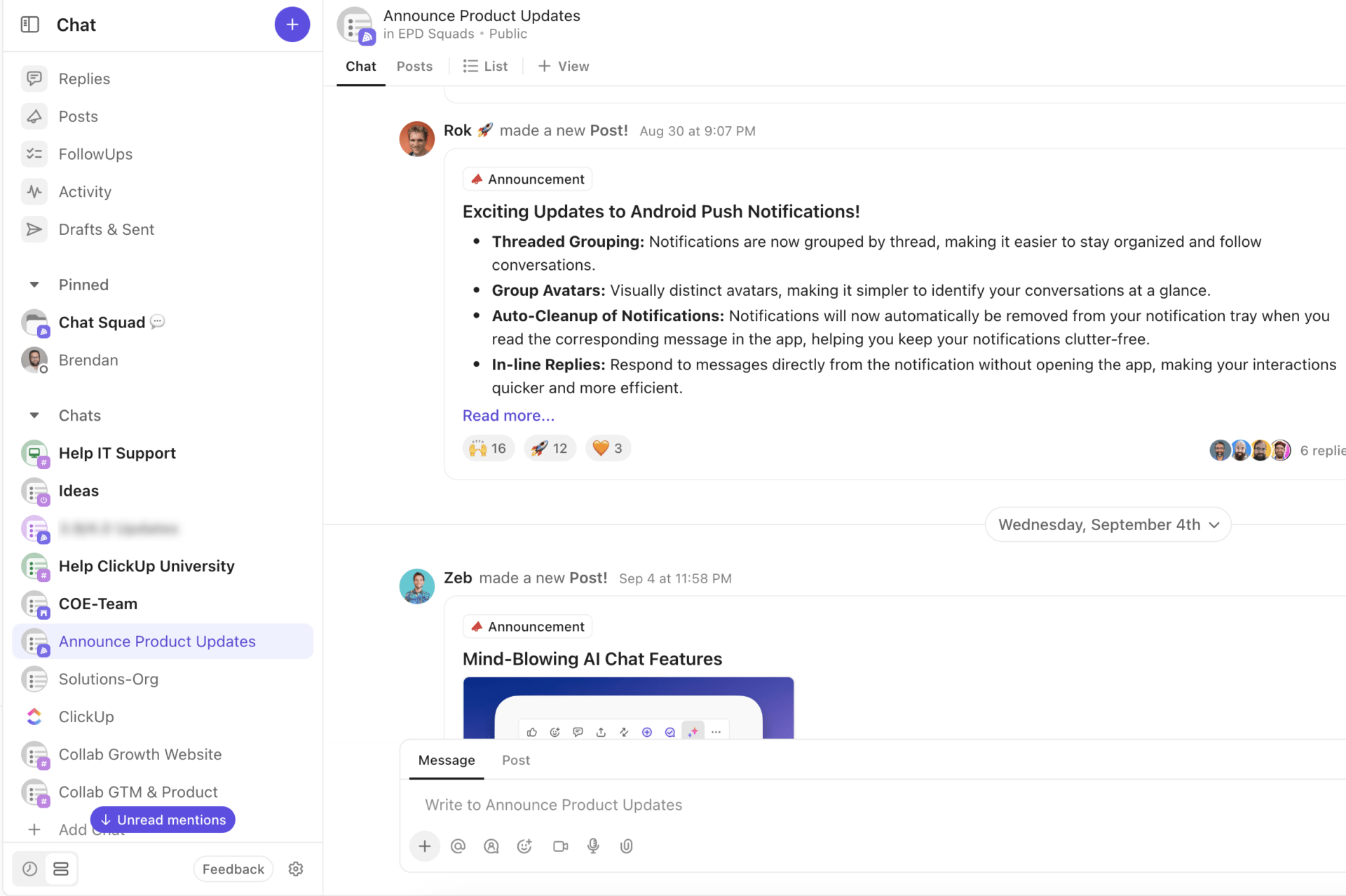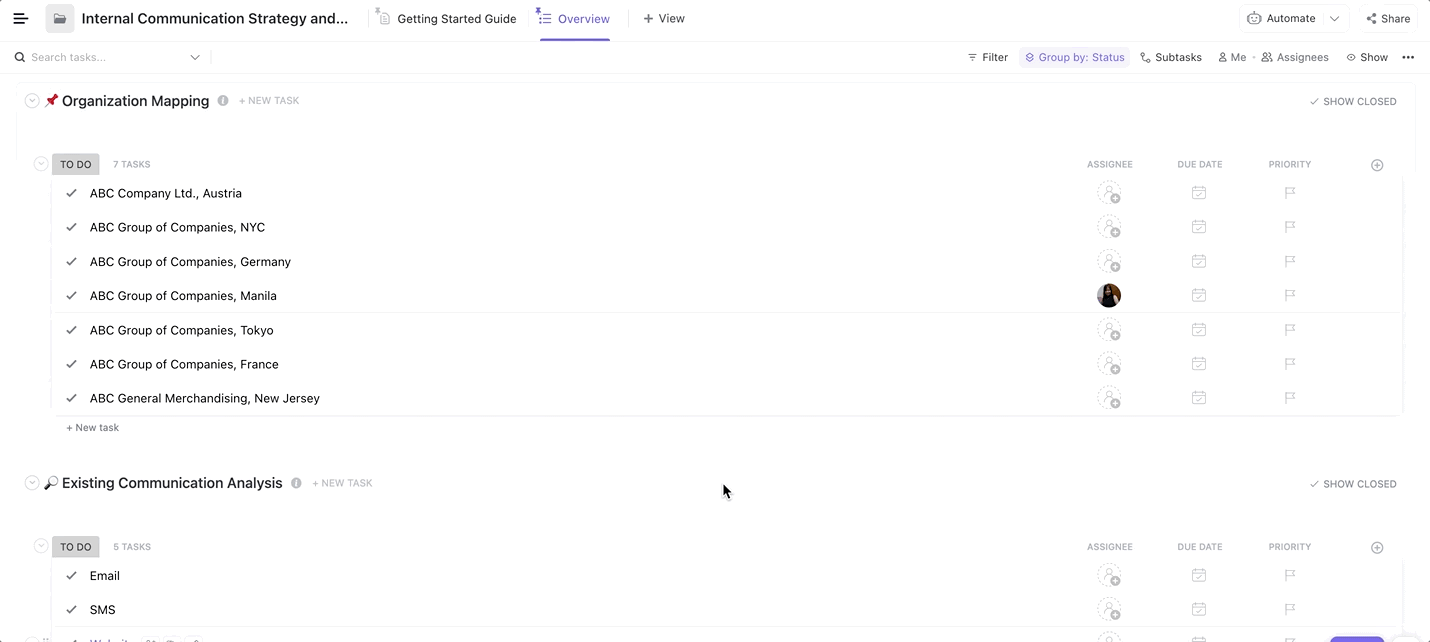Slack stał się wiodącą platformą dla wewnętrznych komunikacji zespołowej do tego stopnia, że powoli staje się czasownikiem, jak Google. Jednak to ciągłe połączenie wiąże się z kosztami - zmęczeniem Slackiem. Teams nie tylko toną w morzu powiadomień Slack, ale także są pod presją bycia zawsze dostępnymi.
Tutaj statusy mogą pomóc. Ustawiając status na Slacku, dostarczasz jasnych informacji o swojej dostępności, dzięki czemu współpracownicy wiedzą, kiedy mogą się z tobą skontaktować, a kiedy trzymać się z daleka. Jest to internetowa wersja zakładania słuchawek w biurze, aby poinformować współpracowników, że nie chcesz, aby ci przeszkadzano.
Ponadto statusy mogą również pomóc w ustawieniu wyraźnych granic między pracą a życiem prywatnym. Wyraźnie wskazując, kiedy jesteś poza godzinami pracy lub na wakacjach, możesz uniknąć niepotrzebnych przerw w godzinach osobistych.
W tym wpisie na blogu zbadamy, jak ustawić (i zautomatyzować) statusy Slack, aby zminimalizować rozpraszanie uwagi i odzyskać swój głęboki czas pracy.
Jak ustawić status i dostępność na Slacku
Za pomocą kilku kliknięć można łatwo dodać niestandardowy status i poinformować swój zespół o dostępności. W tej sekcji pokażemy, jak zarządzać ustawieniami statusu i dostępności w Slack.
Ustawienie (i wyczyszczenie) statusu na Slacku
W aplikacji komputerowej Slack
Aby ustawić swój status na Slacku, kliknij swoje zdjęcie profilowe w lewym dolnym rogu ekranu, a następnie kliknij "Aktualizuj swój status", co spowoduje otwarcie okna dialogowego "Ustaw status". Preferujesz skróty klawiaturowe? Użyj CMD+SHIFT+Y na Macu lub CTRL+SHIFT+Y w systemie Windows.
Teraz wystarczy wpisać swój status i wybrać emoji, które pasuje do nastroju. Emoji pojawi się obok nazwy profilu, a współpracownicy będą mogli najechać na nie kursorem, aby zobaczyć status. Administratorzy obszarów roboczych mogą również oferować wstępnie ustawione opcje statusu, takie jak "na lunchu" lub "na spotkaniu" w celu szybkiej i łatwej aktualizacji.
Notatka: Możesz edytować swój status w dowolnym momencie, dotykając bieżącego statusu.
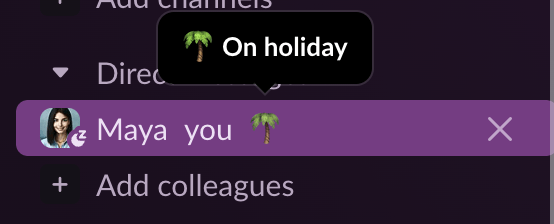
przez Slack Po zaktualizowaniu statusu Slack, możesz opcjonalnie dodać timer, aby automatycznie wyczyścić go po ustalonym okresie. Pozwala to na ustawienie statusu i zapomnienie o nim, zamiast ręcznego zmieniania go w tę i z powrotem.
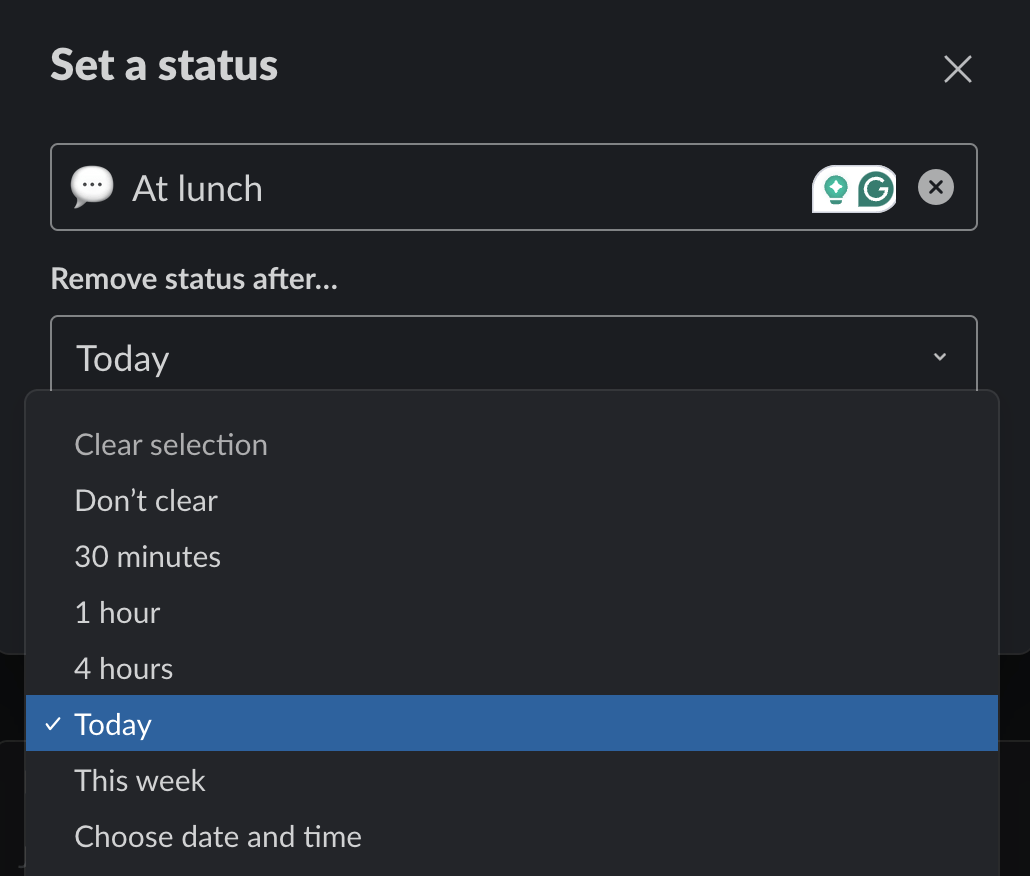
przez Slack Jest to bardzo pomocne w uniknięciu niezręcznych momentów typu "gdzie oni się podziali?". Na przykład, gdy 15-minutowa przerwa na kawę okazuje się być 5-godzinną "przerwą na kawę" na Slacku, ponieważ zapomniałeś zaktualizować swój status.
Masz nieprzewidywalny harmonogram? Możesz ręcznie usunąć swój status zamiast polegać na synchronizacji statusu Slack, klikając swoje zdjęcie profilowe, a następnie wybierając opcję "Wyczyść status" z listy rozwijanej.
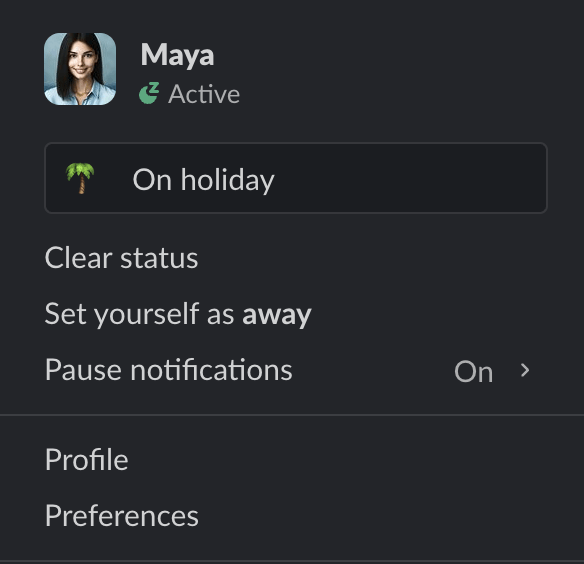
przez Slack
W aplikacji mobilnej Slack
Proces jest taki sam, niezależnie od tego, czy jesteś użytkownikiem systemu iOS, czy Android. Wszystko, co musisz zrobić, to dotknąć swojego zdjęcia profilowego, wprowadzić żądaną wiadomość o statusie na pasku stanu i dodać opcjonalne emoji - i wszystko gotowe.
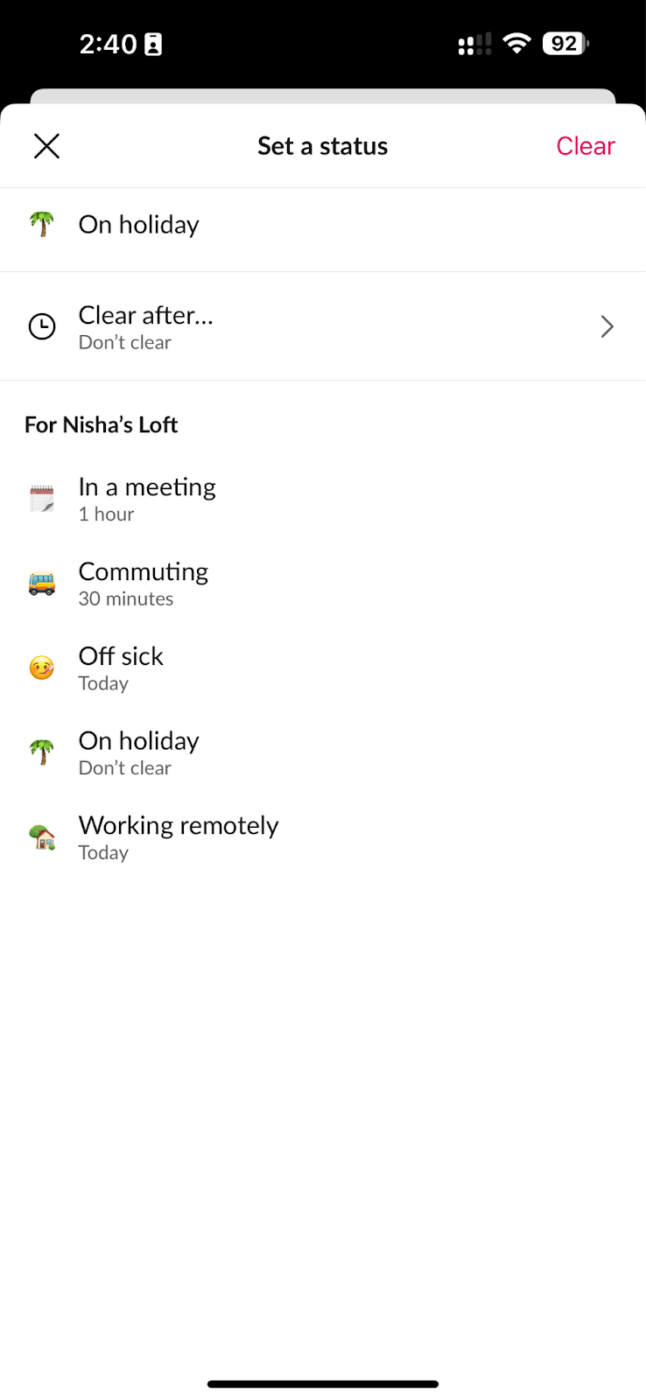
przez Slack
Zarządzanie dostępnością na Slack
Równie ważna jak "niestandardowy komunikat o statusie" jest zielona kropka obok zdjęcia profilowego, która sygnalizuje współpracownikom, że jesteś dostępny. Oto krótkie przypomnienie, jak działa "dostępność" w Slack:
- Zielona kropka oznacza, że jesteś online
- Szara kropka oznacza, że jesteś niedostępny
- Z" nad którąkolwiek z kropek oznacza, że powiadomienia zostały wstrzymane i nie będziesz odpowiadać na wiadomości
Aby zaktualizować swoją dostępność, kliknij swoje zdjęcie profilowe na pasku bocznym, a następnie wybierz 'Ustaw siebie jako nieobecnego lub 'Ustaw siebie jako aktywnego
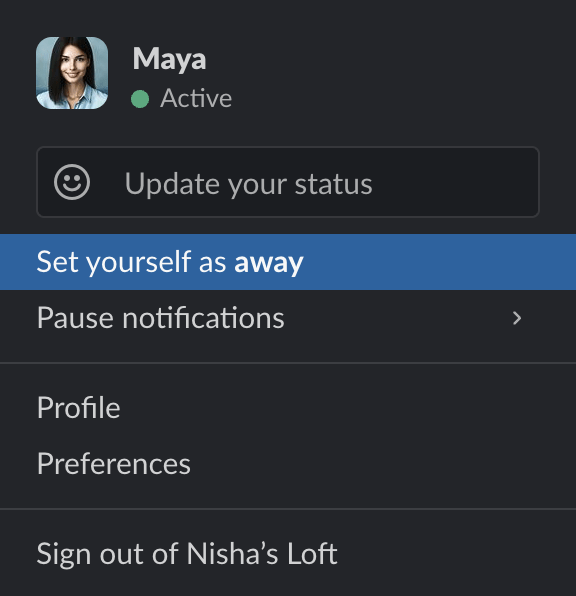
przez Slack Proces jest prawie taki sam w aplikacji mobilnej Slack. Dotknij swojego zdjęcia profilowego (w prawym górnym rogu), a następnie ustaw się jako nieobecny lub aktywny.
Automatyzacja aktualizacji statusu w Slack i integracje
Teraz, gdy omówiliśmy podstawy, nadszedł czas, aby zbadać, w jaki sposób można zautomatyzować niestandardowy status Slack na podstawie harmonogramu. Na początek, Slack już to robi (do pewnego stopnia), modyfikując twój status do "In a huddle", gdy prowadzisz rozmowę głosową lub wideo za pośrednictwem Slacka.
Ale możesz to zrobić dla swoich spotkań innych niż Slack, integrując Slack z Kalendarzem Google lub Kalendarzem Microsoft Outlook . Tak długo, jak jest w kalendarzu, będzie również aktualizowany na Slacku.
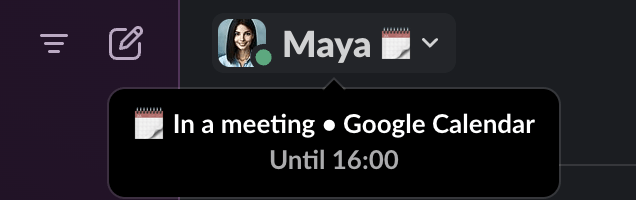
przez Slack Oto jak to działa dla Kalendarza Google:
- Najpierw przejdź do strony Google Calendar lub Outlook Calendar w katalogu aplikacji Slack
- Następnie kliknij "Add to Slack", a następnie "Allow", aby połączyć swój kalendarz ze Slackiem
- Teraz wróć do obszaru roboczego Slack, gdzie znajdziesz wiadomość od bota Google. Kliknij przycisk "Włącz", aby włączyć automatyzację aktualizacji statusu
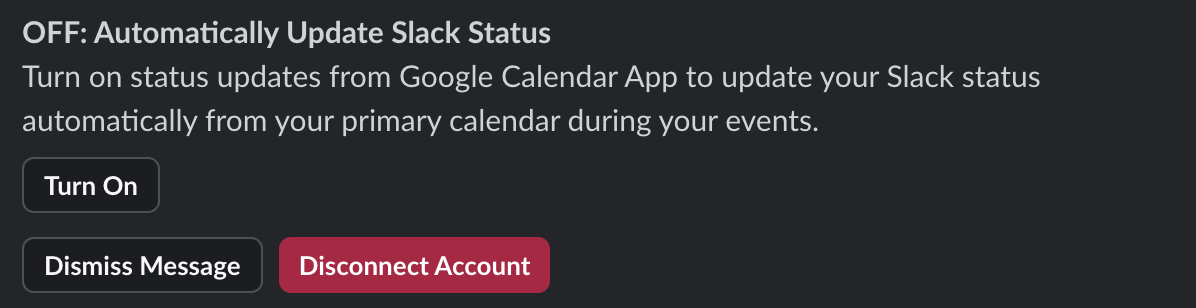
przez Slack Oto dwa inne sposoby na automatyczne ustawienie statusu:
- Korzystanie z oprogramowania do automatyzacji: Narzędzia takie jak Zapier i Officely są dostarczane z gotowymi cyklami pracy, które pozwalają na ustawienie codziennego harmonogramu dostępności/wyłączenia
- Używanie botów Slack: Wykorzystaj boty, takie jak Statusly, które nie tylko synchronizują twój status na Slacku z kalendarzem, ale także analizują twój harmonogram w celu tworzenia rutyn i automatyzacji statusów
Bądź online (nawet jeśli nie jesteś) dzięki automatyzacji
Slack ma zwyczaj ustawienia twojego statusu jako "Nieobecny", jeśli jesteś nieaktywny przez ponad 30 minut. Tak więc, jeśli jesteś pochłonięty czytaniem raportu branżowego na telefonie, podczas gdy twój laptop idzie spać, twoi współpracownicy mogą błędnie sądzić, że jesteś niedostępny, gdy w rzeczywistości jesteś w pobliżu.
Automatyzacja może pomóc nie tylko w automatycznej aktualizacji statusu, ale także w utrzymaniu dostępności jako "Aktywny" w takich sytuacjach.
**Najprostszym sposobem do zrobienia tego jest utrzymywanie aktywnego komputera lub urządzenia mobilnego - w ten sposób Slack myśli, że jesteś online i utrzymuje zieloną kropkę.
Jeśli jednak szukasz bardziej bezpiecznego rozwiązania Slack hack można skorzystać z aplikacji takiej jak Presence Scheduler, która wykorzystuje API Slack do ustawienia statusu jako aktywny co piętnaście minut.
Jak usprawnić zarządzanie statusem
Pomimo statusów i ustawień dostępności, Slack's współpraca w czasie rzeczywistym Model ten może czasami stwarzać oczekiwanie natychmiastowej dostępności. Status "aktywny" platformy wzmacnia to oczekiwanie, prowadząc do tego, że pracownicy stale sprawdzają swoje telefony w poszukiwaniu powiadomień na wypadek, gdyby przegapili coś ważnego.
To sprawia, że Slack jest trudną platformą dla firm, które priorytetowo traktują współpracę asynchroniczną i pracowników, którzy uwielbiają swój wolny czas pracy.Do zrobienia jest stworzenie kultury pracy, która normalizuje i zachęca do korzystania z aktualizacji statusu Slack poprzez uczynienie go częścią twojego strategii komunikacji . Promuje to otwartą komunikację na temat dostępności i oczekiwań, pomagając stworzyć środowisko pracy, które szanuje indywidualne harmonogramy pracowników i ich różne style pracy .
Jeśli jednak wolisz narzędzie do komunikacji wewnętrznej, które równoważy zarówno współpracę w czasie rzeczywistym, jak i asynchroniczną (oraz bardziej szczegółowe ustawienia statusu), ClickUp może być dobra alternatywa dla Slacka . Jest to platforma do zarządzania pracą typu "wszystko w jednym", która pozwala teamom każdej wielkości obsługiwać swoje projekty, komunikację wewnętrzną, bazę wiedzy, a nawet CRM z jednego miejsca.
Po części retrospektywa, po części mapa drogowa Szablon strategii komunikacji wewnętrznej ClickUp umożliwia ocenę skuteczności obecnego planu komunikacji i stworzenie planu działania w celu jego poprawy.
Przeprowadź audyt kultury współpracy w swojej firmie za pomocą szablonu strategii komunikacji wewnętrznej ClickUp
Szablon zawiera pięć głównych projektów:
- Mapa organizacji: Aby przeanalizować strukturę firmy i lokalizacje, wraz ze szczegółami, takimi jak liczba pracowników w każdej lokalizacji
- Analiza istniejącej komunikacji: Ocena aktualnych strategii komunikacji, takich jak liczba kanałów i częstotliwość ich używania
- Ocena potrzeb interesariuszy: Aby zidentyfikować różnych interesariuszy (kierownictwo, liderów zespołów, współpracowników) i ich potrzeby komunikacyjne
- Wyzwania komunikacyjne: Lista (i priorytetyzacja) wszelkich problemów komunikacyjnych. Możesz dodać notatkę, aby aktualizacje statusu były częściąEtykieta Slack w tym momencie, na przykład
- Mapa drogowa komunikacji wewnętrznej: Aby stworzyć wizualną oś czasu dla swoich celów komunikacyjnych i tego, jak planujesz je osiągnąć
Ogólnie rzecz biorąc, szablon ten może pomóc w analizie luk w komunikacji wewnętrznej plan komunikacji i stworzyć bardziej oparte na współpracy (i empatii) środowisko pracy.
ClickUp vs. Slack: Różne podejścia do komunikacji wewnętrznej
Porównajmy oba narzędzia, aby określić, które z nich będzie dla Ciebie najlepsze.
Czat w ClickUp vs. Czat w Slack: Jak to działa?
Slack to komunikator internetowy stworzony z myślą o natychmiastowej komunikacji w czasie rzeczywistym. Świetnie nadaje się do udostępniania aktualizacji Teams i szybkich czatów. Jednak ważne informacje mogą zagubić się w morzu konwersacji - w wyniku czego powstają silosy informacyjne i brakuje kontekstu.
The Widok czatu ClickUp , z drugiej strony, jest zintegrowany z innymi funkcjami ClickUp - projektami, zadaniami, dokumentami itd. Oznacza to, że oprócz DM można również tworzyć kontekstowe czaty grupowe bezpośrednio z zadania lub dokumentu. Dzięki temu konwersacja jest ustrukturyzowana, kontekstowa i aktualna dla wszystkich zaangażowanych.
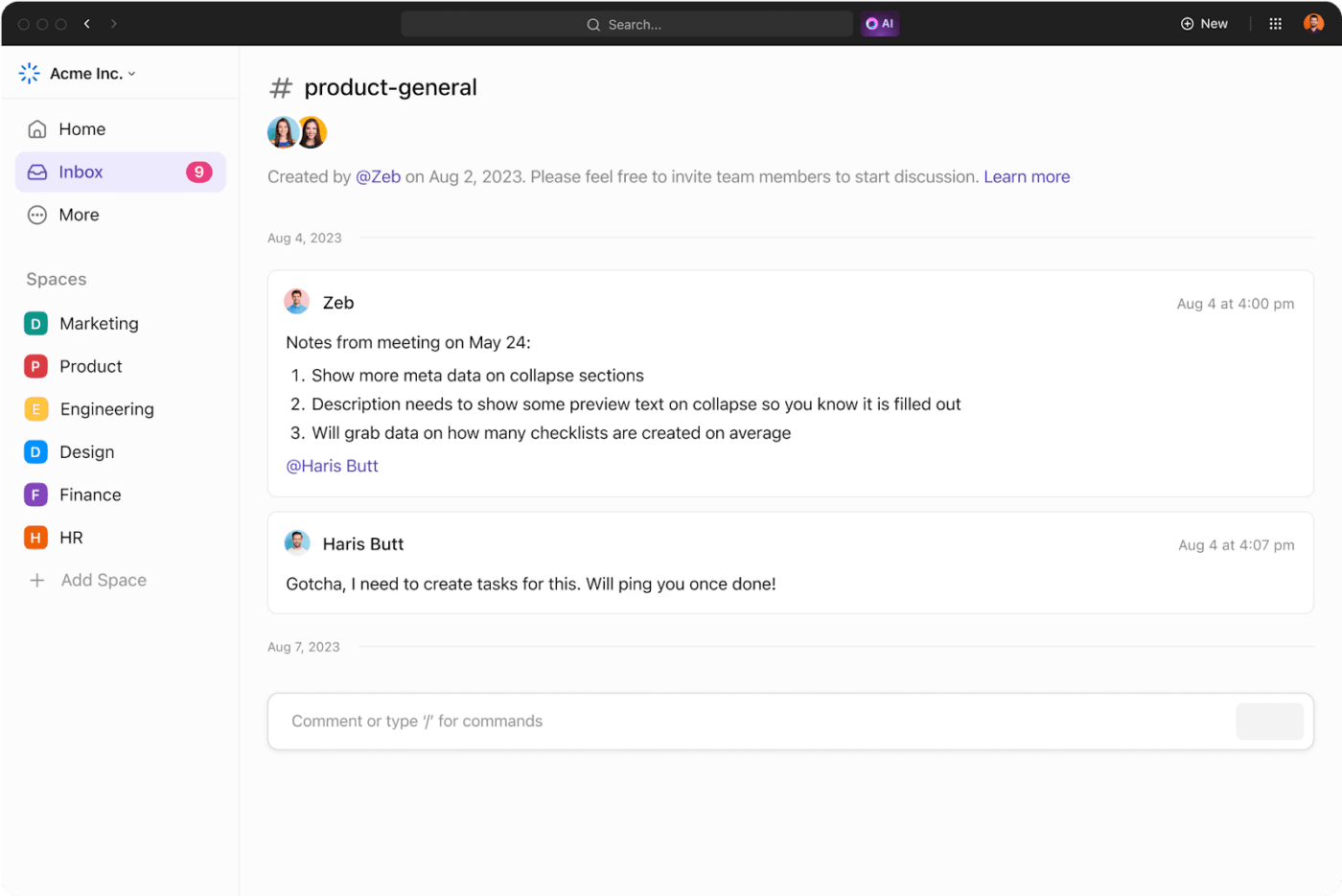
Spraw, aby współpraca była kontekstowa, tworząc czaty ClickUp dla konkretnych zadań
Kiedy porównaj Slack's podejście do ClickUp'a , można zauważyć jedną kluczową różnicę: ta pierwsza nadaje priorytet interakcji w czasie rzeczywistym, odzwierciedlając rozmowy biurowe. Jednocześnie ClickUp skupia się na pracy asynchronicznej i narzędzia do współpracy nad projektami .
Oto jeden ze sposobów, w jaki ta różnica kształtuje ich podejście do współpracy: wybór narzędzi wspierających współpracę. Podczas gdy Slack, ze swoimi huddles, podwaja komunikację w czasie rzeczywistym, ClickUp oferuje trzy różne narzędzia do współpracy, aby wesprzeć różne style komunikacji: komentarze, wideo i tablice.
Komentarze
Oba Projekty ClickUp i Dokumenty ClickUp są wyposażone w funkcję komentarzy, która pomaga prowadzić wątkowe, kontekstowe, asynchroniczne rozmowy. Możesz @wspomnieć współpracowników, aby zostali powiadomieni i nigdy nie przegapili ważnej wiadomości. Ponadto, pozostawiając komentarze, usuwasz presję, że współpracownicy muszą natychmiast odpowiedzieć (w przeciwieństwie do wiadomości błyskawicznych).

Współpracuj nad dokumentami ClickUp w czasie rzeczywistym lub asynchronicznie dzięki wskazówkom i komentarzom
Clip wideo
Kolejną przydatną funkcją do współpracy asynchronicznej jest ClickUp Clip wbudowane w ClickUp rozwiązanie do nagrywania ekranu. Za jego pomocą można szybko nagrać wideo (z lektorem lub bez) i podzielić się swoimi przemyśleniami z zespołem i klientami/niestandardowymi osobami. Idealnie nadaje się do wyjaśniania czegoś wizualnie, np. przekazywania opinii na temat projektu

Prowadź asynchroniczne rozmowy wideo za pomocą ClickUp Clips
Najlepsze jest to, że możesz dodawać te klipy do swoich czatów i komentarzy, aby nadać współpracownikom więcej kontekstu.
Tablice
Wreszcie jest Tablica ClickUp -wizualne płótno, na którym można hostować w czasie rzeczywistym i współpraca asynchroniczna i sesje burzy mózgów. **Możesz używać notatek, kształtów, łączników i innych elementów, aby ożywić swoje pomysły, prowadząc do bardziej angażujących wirtualnych spotkań
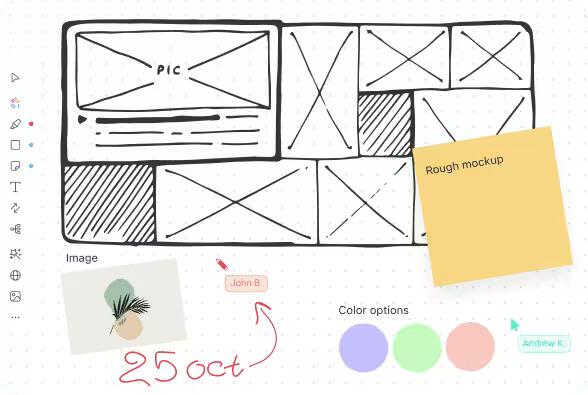
Wizualizuj swoje pomysły i spraw, aby wirtualne rozmowy były angażujące dzięki ClickUp Tablica
Możesz nawet tworzyć Zadania ClickUp bezpośrednio z Tablic, aby przełożyć pomysły na możliwe do wykonania kroki i realizować je.
Ustawienie statusów (i zarządzanie nimi) w ClickUp
Teraz, gdy zbadaliśmy różnice między czatem i współpracą w Slack i ClickUp, przyjrzyjmy się, jak działają statusy w ClickUp.
Podobnie jak Slack, ClickUp sygnalizuje dostępność za pomocą zielonej kropki (wyświetlanej obok awatara użytkownika). Szara kropka w ClickUp również sygnalizuje, że ktoś jest offline. Jeśli najedziesz kursorem na awatar i zobaczysz literę "Z", oznacza to, że użytkownik odłożył powiadomienia.
Ponadto, po dodaniu statusu ClickUp, jest on widoczny wszędzie - nie tylko na czatach, ale w całym obszarze roboczym. Ta widoczność pomaga członkom zespołu nie tylko planować komunikację, ale także planować pracę w oparciu o Twoją dostępność.
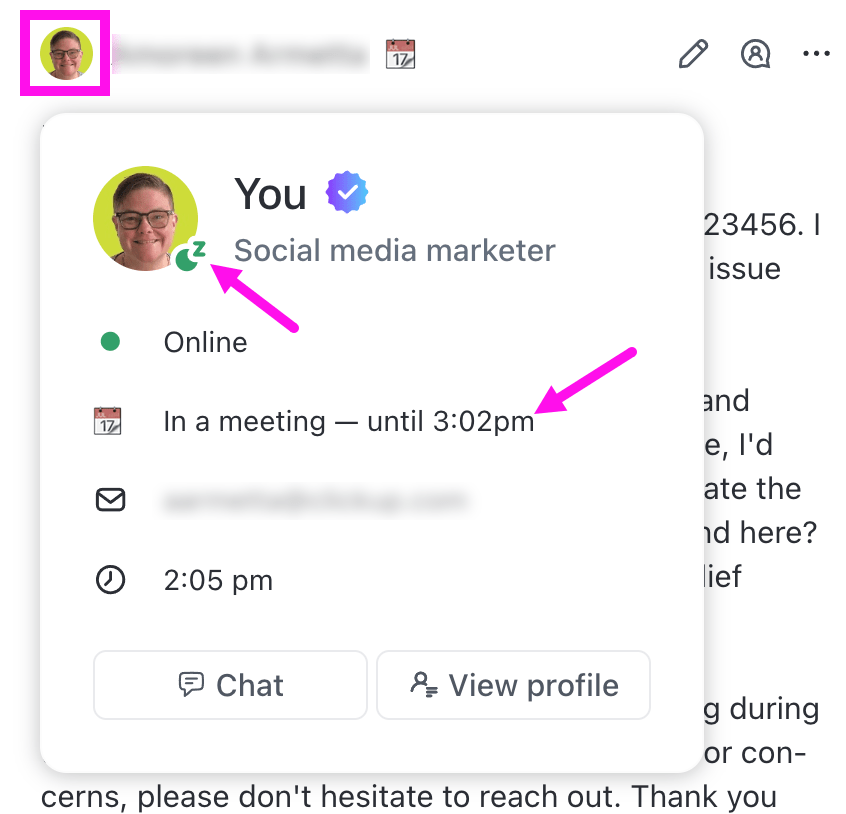
Powiadamiaj członków zespołu o swojej dostępności za pomocą ClickUp Statusy
Przyjrzyjmy się, jak można ustawić status ClickUp:
- Kliknij swój awatar w prawym górnym rogu
- Kliknij 'Ustaw status'. Pojawi się okno dialogowe Ustaw status
- Wpisz swój status w polu tekstowym "What's on your mind?" i opcjonalnie dodaj emoji statusu
- Ustaw Czas usunięcia statusu, aby automatycznie wyczyścić status po upływie określonego okresu
- Włącz pole wyboru "Out of Office ", jeśli bierzesz wolne
- Włącz pole wyboru "Wstrzymaj powiadomienia", jeśli chcesz przestać otrzymywać powiadomienia w czasie trwania tego statusu. Na przykład, gdy jesteś na wakacjach lub w trybie skupienia!
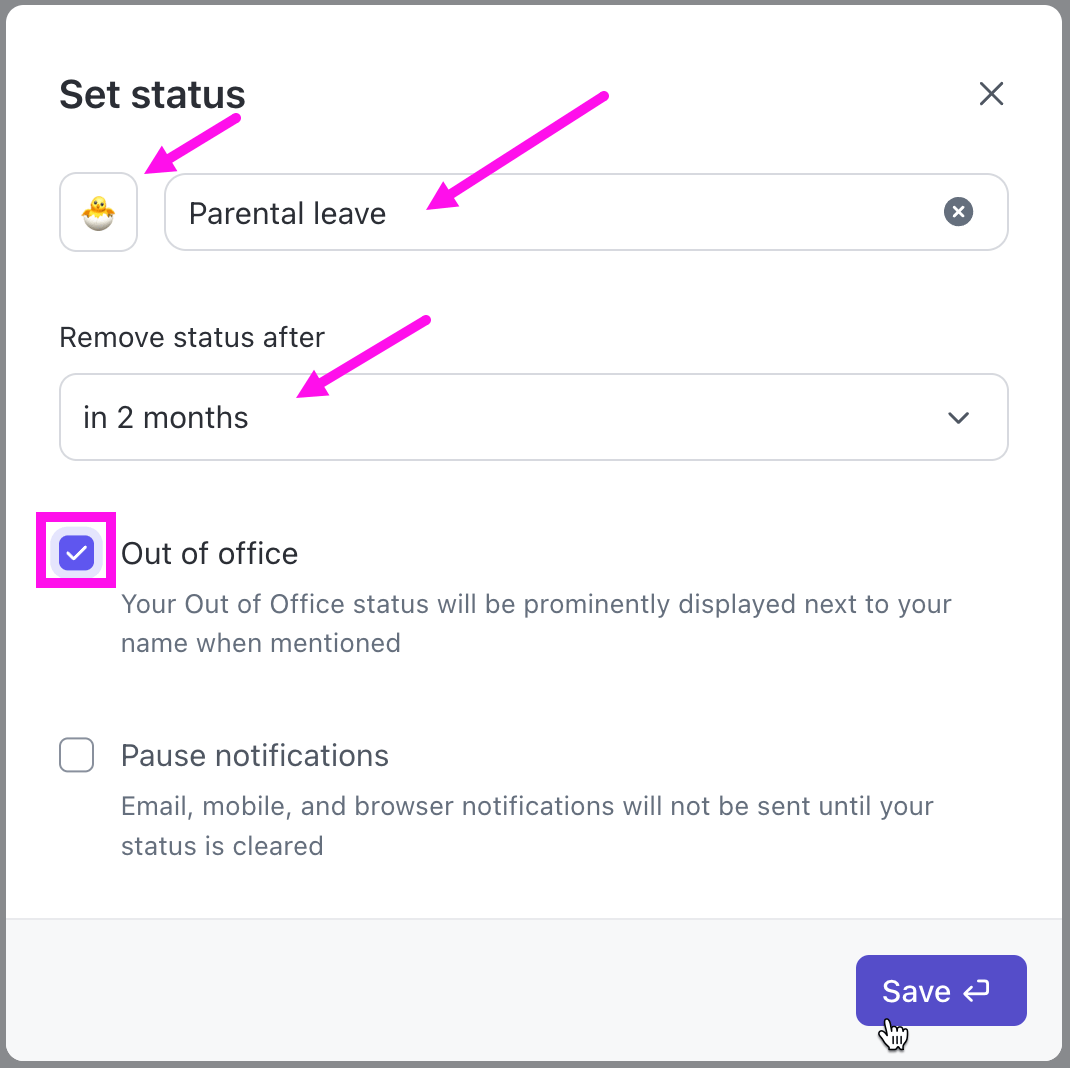
Ustaw niestandardowe statusy ClickUp, aby dokładnie odzwierciedlały Twoją dostępność i bieżące zadania
Status ten pojawi się w następujących miejscach:
- Komentarze do zadań i Skrzynki odbiorczej
- @wzmianki
- Profile
- Puls
- Zarządzanie ludźmi
Możesz również ręcznie wyczyścić swój status w ClickUp, klikając swój awatar i wybierając opcję "Wyczyść status"
Dowiedz się więcej o schematach pracy pracowników z ClickUp
W ClickUp statusy zapewniają nie tylko widoczność dostępności użytkownika, ale także przegląd wzorców aktywności online Twojego zespołu. Wszystko do zrobienia to zainstalowanie aplikacji Puls ClickApp aby uzyskać raportowanie na wysokim poziomie o tym, kiedy Twój zespół jest online.
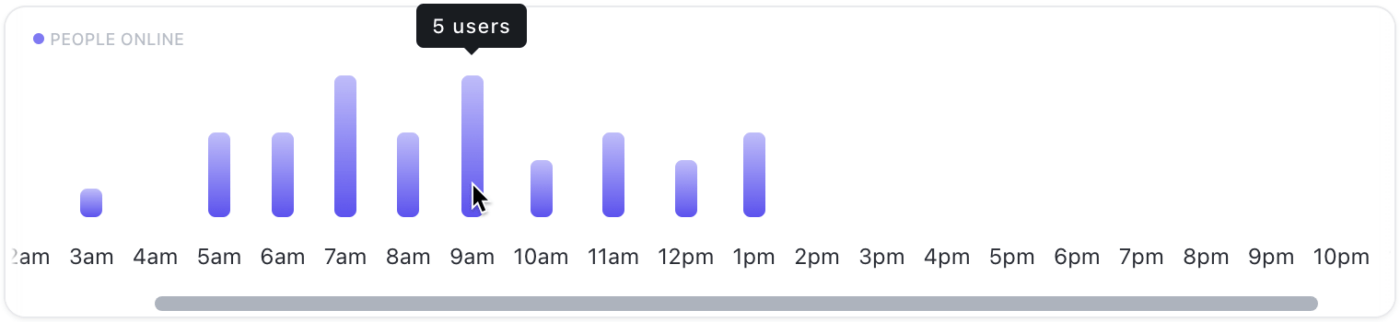
Uzyskaj wgląd we wzorce aktywności online swojego zespołu dzięki aplikacji Puls ClickApp
**Możesz także skorzystać z rozwijanej listy "Online" i "Offline", aby uzyskać listę osób online i nie online. Co więcej, możesz nawet zobaczyć, nad czym pracowali użytkownicy, gdy byli online. Może to dać menedżerom cenny wgląd w wydajność i produktywność ich zespołu - bez sprawiania wrażenia, że są mikrozarządzani.
Przejście z Slack na ClickUp
Jeśli korzystasz już ze Slacka i chcesz poznać zalety scentralizowanego huba ClickUp, dlaczego nie? zintegrować ClickUp z obszarem roboczym Slack ? Ta integracja umożliwia dodanie pliku aspekt zarządzania projektami do Slack -poprzez tworzenie i zarządzanie zadaniami ClickUp z poziomu Slack i przekształcanie wiadomości Slack w komentarze w ClickUp.
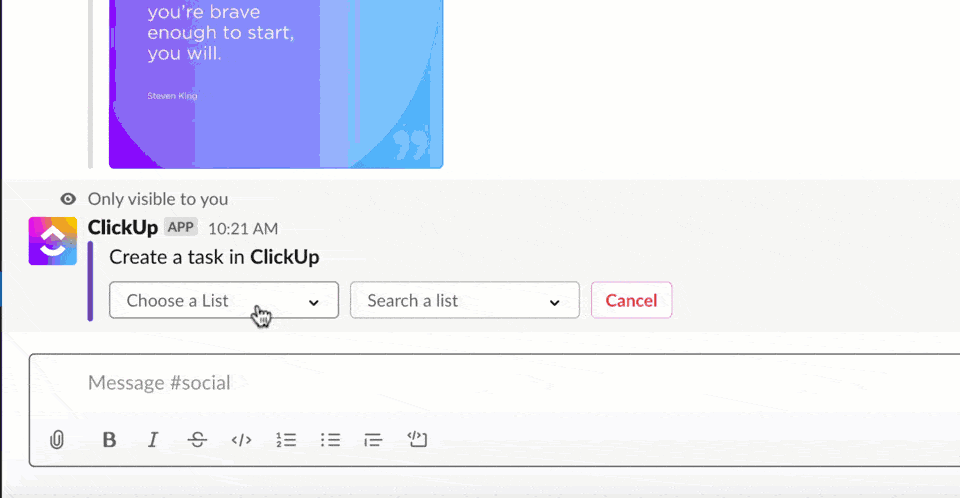
Zintegruj ClickUp ze Slackiem, aby zarządzać zadaniami i komentarzami bezpośrednio w obszarze roboczym
Chociaż jest to tylko niewielki aspekt propozycji wartości ClickUp, może on pokazać, w jaki sposób połączenie wszystkich kanałów pracy i współpracy może sprzyjać lepszej współpracy. A kiedy będziesz przekonany, możesz przejść na ClickUp. 🚀
Gotowy do przejścia na ClickUp?
Poprzez efektywne zarządzanie aktualizacjami statusu w aplikacjach do komunikacji wewnętrznej Teams takich jak Slack i ClickUp, zespoły mogą znacznie poprawić komunikację, wydajność i ogólną satysfakcję z pracy. Ostatnie osiągnięcia w dziedzinie AI mogą tu zdecydowanie pomóc dzięki funkcjom takim jak sugestie statusu oparte na wydarzeniach z kalendarza, zawartości e-maili, a nawet wzorcach zachowań w czasie rzeczywistym.
Jednocześnie ważne jest, aby stworzyć kulturę otwartej komunikacji, w której wszyscy (zwłaszcza nowi pracownicy) są zachęcani do korzystania z aktualizacji statusów od samego początku, aby wspierać współpracę i przejrzyste środowisko pracy.
Jeśli zainteresowaliśmy Cię scentralizowanym podejściem ClickUp do współpracy, możesz zarejestrować się w ClickUp za Free i przekonaj się sam.
Często zadawane pytania (FAQ)
1. Jak mogę utrzymać aktywność na Slacku?
Aby zachować aktywny status Slack, upewnij się, że aplikacja komputerowa jest otwarta na pulpicie, a status jest ręcznie ustawiony na "aktywny" Nie pozwól też laptopowi się uśpić, aby Slack nie pokazywał cię jako nieaktywnego.
2. Czy Slack może śledzić aktywność użytkownika?
Tak, podobnie jak większość platform internetowych, Slack również gromadzi dane na temat zachowania użytkowników, do zrobienia w celu poprawy komfortu użytkowania. Gromadzi przede wszystkim informacje o tym, kiedy i w jaki sposób korzystasz z platformy, aby zasilać funkcje takie jak status aktywności.
Funkcje AI Slacka odczytują również konwersacje, aby zapewnić podsumowania, tłumaczenia i wsparcie. Jeśli wolisz zachować prywatność swoich rozmów, skontaktuj się z zespołem Slack, aby z tego zrezygnować.
3. Jak pozostać aktywnym w aplikacji Slack za pomocą iPhone'a?
użytkownicy iOS mogą zapobiec bezczynności Slacka, wyłączając automatyczną blokadę. Dzięki temu aplikacja Slack działa w tle, zachowując status online. Pamiętaj jednak, aby ponownie włączyć automatyczną blokadę, aby oszczędzać baterię, gdy nie korzystasz aktywnie ze Slacka.
4. Do zrobienia ustawienia automatycznego wyłączania w aplikacji Slack?
Możesz ustawić się jako automatycznie nieobecny, synchronizując aplikację kalendarza (np. Kalendarz Google lub Apple) lub oprogramowanie HR ze Slackiem. Za każdym razem, gdy ustawisz wydarzenie w kalendarzu jako "poza biurem", Twój status automatycznie zmieni się na "poza biurem"
5. Jak mogę automatycznie zmienić swój status w Slack?
Możesz automatycznie aktualizować swój status w Slack na dwa sposoby. Po pierwsze, można zintegrować się z aplikacją kalendarza i zezwolić jej na modyfikowanie statusu na podstawie harmonogramu. Po drugie, można ustawić w Slack statusy oparte na czasie, dzięki czemu domyślny status staje się aktywny po upływie określonego czasu. Możesz także użyć narzędzia do automatyzacji, takiego jak Zapier, aby automatycznie ustawić swój status jako nieaktywny w godzinach wolnych od pracy.
6. Czy możesz sprawdzić, czy ktoś jest online na Slacku?
Tak, zielona kropka obok zdjęcia profilowego oznacza, że ktoś jest online.